Изменение размера графического фрейма
В соответствии с дизайном этой страницы фиолетовое фоновое изображение должно простираться вдоль страницы от панели заголовка до правого края страницы. Хотя размер и форма данного изображения пока отличаются от требуемых, вы начнете сейчас выполнять необходимое форматирование графики.
Вначале вы растянете фрейм, чтобы по ширине он был равен развороту.
- Выберите команду меню View › Fit Spread in Window (Вид › Целый разворот), чтобы можно было видеть обе страницы 4 и 5 в окне документа. При необходимости прокрутите окно по горизонтали так, чтобы на экране был виден правый край страницы 5.
- Используя инструмент выделения (
 ), щелкните на рисунке с фиолетовой текстурой. Перетаскивайте нижний правый маркер до тех пор, пока он не зафиксируется по вертикали в позиции 32 пика, определяемой по вертикальной масштабной линейке, а по горизонтали маркер должен зафиксироваться на правом краю страницы 5.
), щелкните на рисунке с фиолетовой текстурой. Перетаскивайте нижний правый маркер до тех пор, пока он не зафиксируется по вертикали в позиции 32 пика, определяемой по вертикальной масштабной линейке, а по горизонтали маркер должен зафиксироваться на правом краю страницы 5.
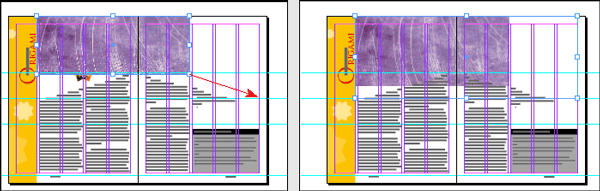
Обратите внимание, что изменился только ограничивающий контур фрейма, а не сам фиолетовый рисунок.
